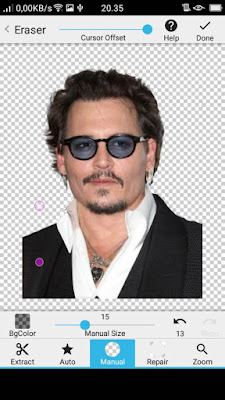Banyak sekali tutorial mengenai cara menghilangkan background foto di internet. Namun yang akan saya bagikan kali ini merupakan yang paling mudah. Tidak perlu menggunakan aplikasi yang berat seperti Photosop atau Corel Draw. Yang Anda perlukan hanya sebuah aplikasi android bernama Eraser Background.
Bagi yang belum punya aplikasinya bisa download di google playstore. Oh ya, saya mendapatkan tutorial ini dari website caraeditpoto2.blogspot.com. Di sana banyak sekali tutorial mengenai foto editing, terutama yang menggunakan ponsel android.
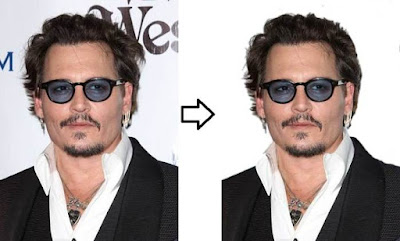 |
| Foto Johnny Depp sebelum dan sesudah dihilangkan backgroundnya. |
Oke, jika sudah mendownload aplikasinya, silahkan buka aplikasi tersebut. Maka Anda akan mendapatkan tampilan yang sederhana seperti gambar di bawah ini.
Langkah Pertama. Siapkan foto yang akan dihilangkan backgroundnya. Klik menu "Load a photo" dan cari foto yang tadi sudah dipersiapkan. Sesuaikan ukurannya dengan yang Anda inginkan dengan cara di-crop.
Langkah kedua. Ada beberapa menu yang tersedia di sana, yaitu auto, manual, repair, dll. Untuk pertama coba klik manual terlebih dahulu. Gosok bagian-bagian yang ingin dihilangkan backgroundnya. Anda juga bisa menyesuaikan besar kursor. Untuk menghilangkan bagian-bagian yang kecil, atur kursor sekecil mungkin agar bagian lain tidak ikut terhapus.
Langkah ketiga. Setelah bagian-bagian kecil terhapus, gunakan mode auto untuk menghilangkan bagian yang besar. Mode auto ini akan secara otomatis menghapus bagian yang warnanya sama. Jika masih ada bagian-bagian yang belum terhapus, gunakan kembali mode manual untuk menghilangkannya.
Langkah keempat. Gunakan mode repair untuk memperbaiki bagian yang terhapus. Kadang karena kurang teliti ada bagian yang seharusnya tidak dihapus malah terhapus.
Langkah kelima. Periksa kembali pekerjaan anda. Jika sudah benar-benar rapi, klik "Done" di pojok kanan atas layar untuk menyelesaikan pekerjaan Anda. Kemudian klik "Save" untuk menyimpannya di memori ponsel.
Taraaa, iilah hasilnya. Background sudah benar-benar terhapus. File hasil editan tersebut akan tersimpan pada folder Pictures >> Eraser. Bagaimana, mudah bukan cara menghapus background foto dengan menggunakan Eraser Background? Anda juga pasti bisa mencobanya di rumah.
Sumber refferensi: Tutorial Cara Menghilangkan Backround Foto.